공학도구로 시험문제 도형 그림 그리기1
공학도구로 시험문제 도형 그림 그리기 시리즈를 한 5개 정도 포스팅하려고 합니다. 지오지브라, 알지오매스 같은 공학도구의 기본 기능은 그렇게 어렵지 않은데 생각보다 많은 수학 선생님들이 이런 도구의 사용을 어려워하셔서 시험문제가 그림에 종속되어 버리는 문제도 생기는데, 앞으로 포스팅하는 도형 그림만 연습해 보시면 충분히 도움이 되리라 생각합니다.
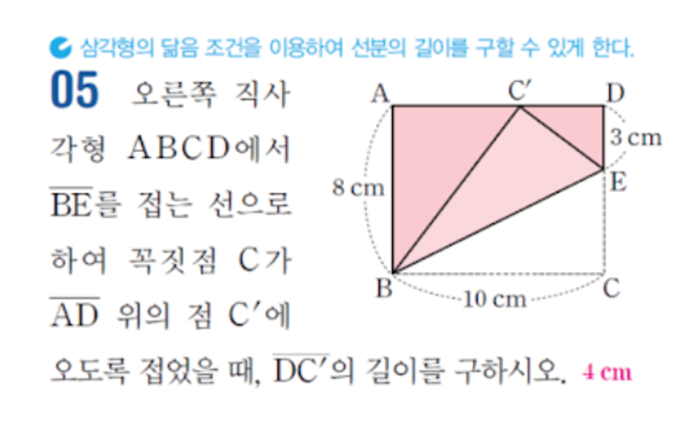
도형을 그릴 때 먼저 어떤 대상이 어디에 종속되어 있는 대상 인지 생각해 보면 좋습니다.
예를들어 위 그림1에서 점 C' 은 점 C에 종속되어 있습니다. (점 C 를 선분 BE에 선대칭한 점)
1. 점 A,B,C,D,E 를 대수창에 입력
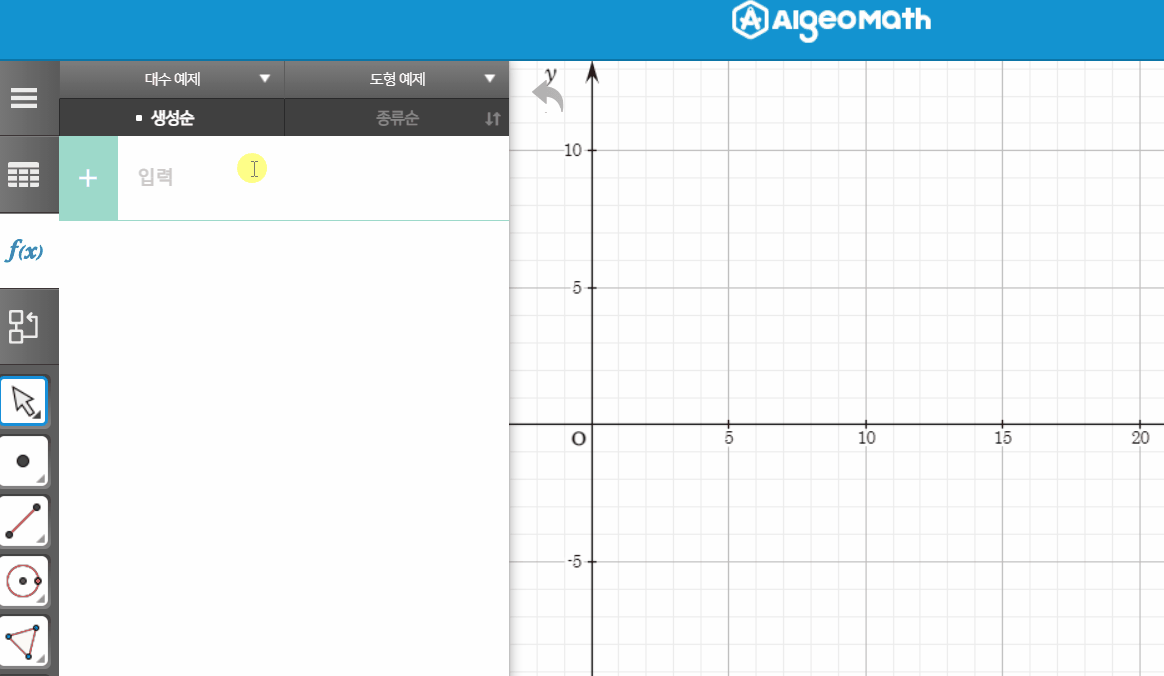
2. 선분 도구를 이용하여 선분들을 연결
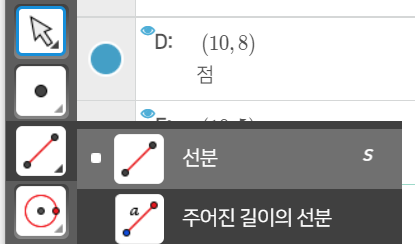
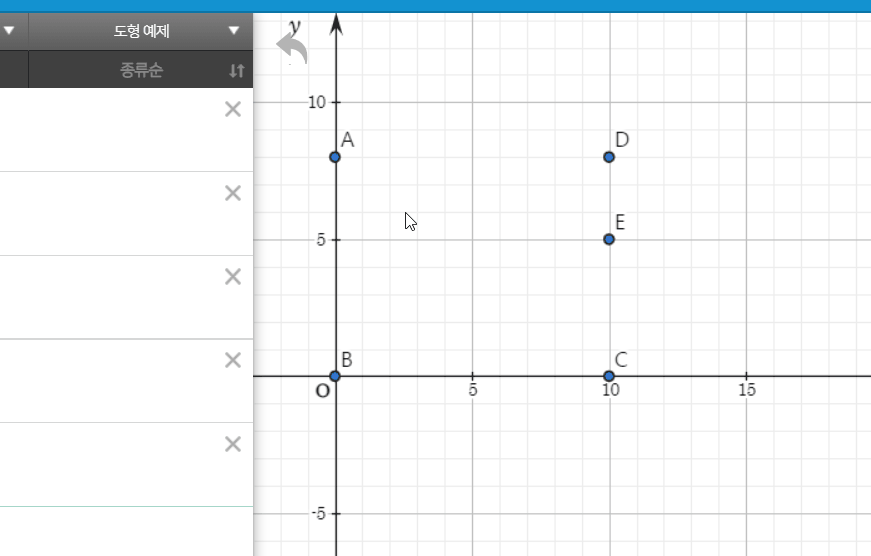
3. 선대칭 도구를 이용하여 C' 작도
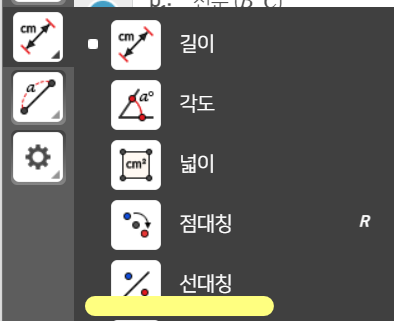
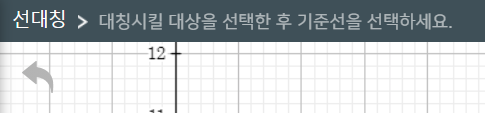
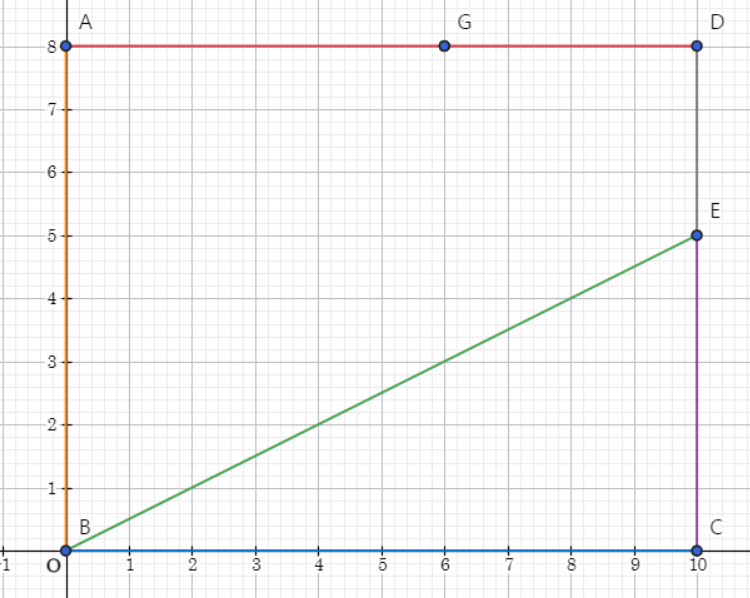
4. 점 이름 변경

Esc 를 눌러 선택 도구를 활성화 한 후 대상을 클릭하면 설정 팝업 메뉴가 나오는데, 아래 그림과 같이 C' 을 입력한다. 이 때, LaTeX(레이텍) 체크박스를 체크하면 자동으로 세리프serif 체 로 변한다.
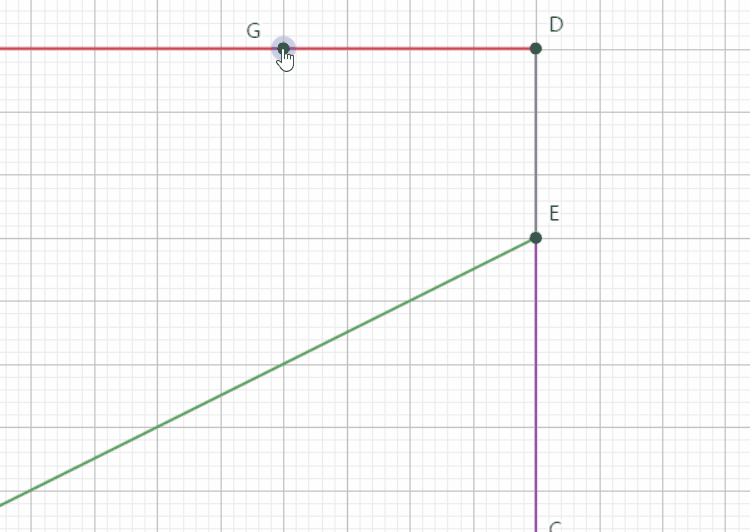
나머지 점들도 마찬가지 방법으로 세리프체로 변환한다.
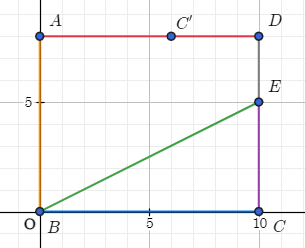
5. 삼각형 그리기
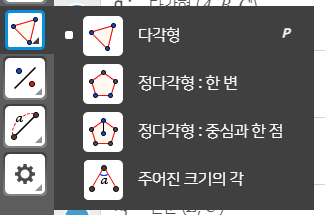
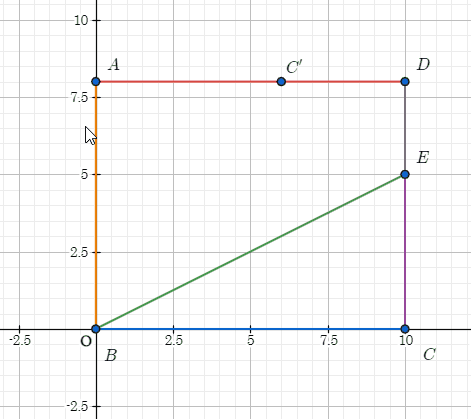
6. 좌표축 및 모눈 안보이게 설정
기하창 우상단의 환경설정을 클릭하면 그리드 보기 설정을 변경할수 있다.
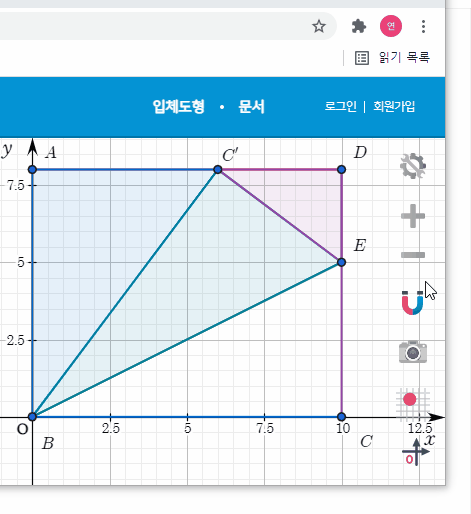
7. 선분의 길이 표시하기
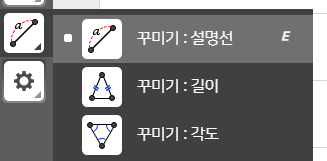
알지오매스에서 편리한 기능 중 하나이다. 지오지브라를 사용할 때는 선분의 길이 설명선을 그리는 작업이 조금 귀찮았는데 알지오매스는 기본 기능으로 제공하고 있어 편하다. 단축키는 E (explain 의 이니셜)이다.
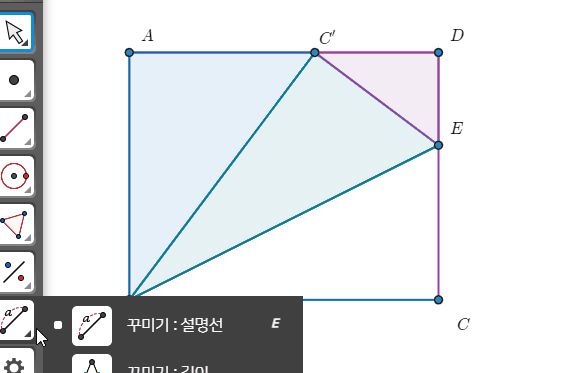
이제 설명선의 문자 x 를 클릭해서 원하는 텍스트로 바꾸면 된다.
이 것 역시 LaTex(레이텍) 을 클릭하여 세리프체로 표현하는 것이 더 보기 좋다.
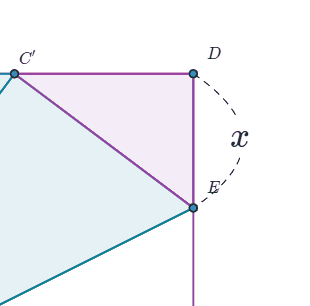
그냥 3cm 로 입력해도 좋지만, 교과서의 텍스트와 같이 표현하려면 아래와 같이 입력하면 된다. (이 부분 연수에서 어떤 선생님이 질문하셨고 혼자 진행했던 지라 쉬는 시간에 알려드리기로 했는데 깜박 잊고 답을 못드렸다)
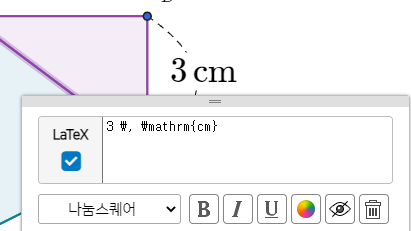
입력 된 LaTex 문법은 \, (한 칸 띄우기) , \mathrm{cm} (중 괄호안에 있는 텍스트(cm) 을 로마체로 표현하기) 이다.
나머지 설명선도 마찬가지 방법으로 수정하면 된다.
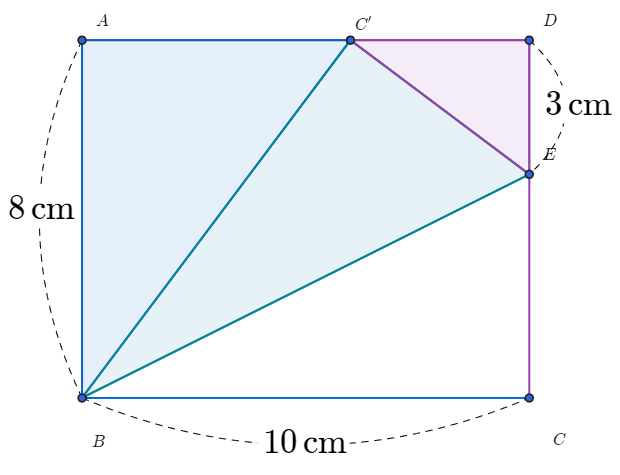
8. 꾸미기(선분 색상, 텍스트크기)
기하창 상단의 환경설정 버튼을 누르고 도형을 누르면 선분과 텍스트의 성질을 한 번에 변경할 수 있다.
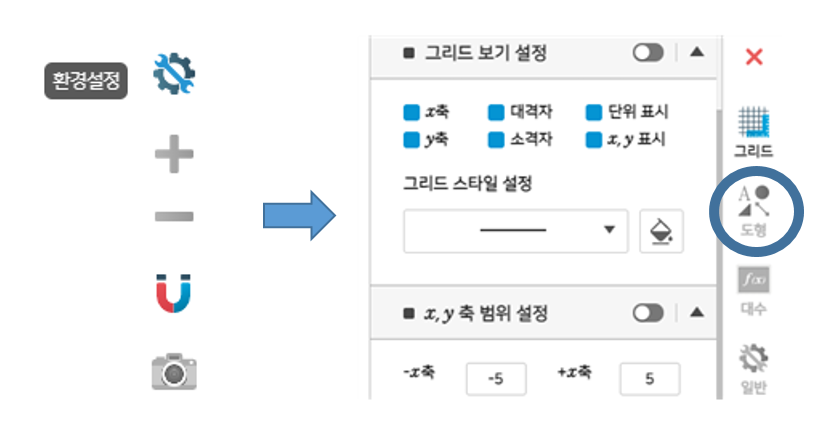
글꼴 크기를 적당히 설정(30 이하는 너무 작다) 하고, 선 색상을 검은색으로 변경한다
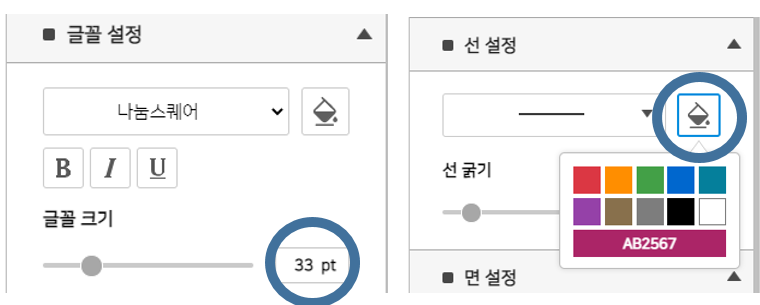
** 점을 안보이게 하기 위해서는 점의 크기를 0으로 해야 한다. (점을 삭제하면 점의 이름도 삭제 된다)
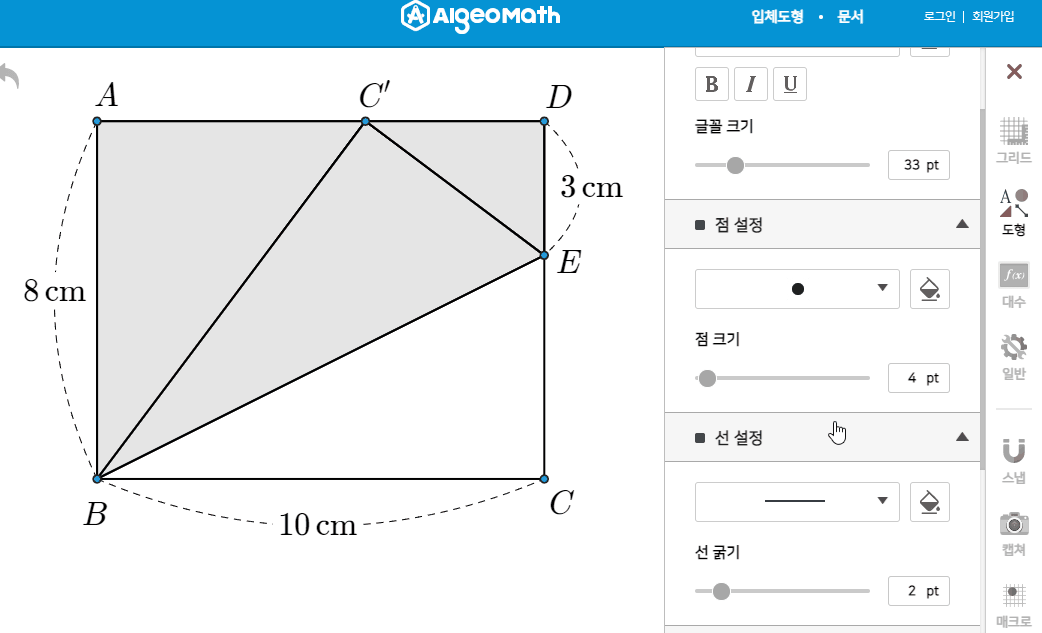
면 색칠하기
기본도구( 단축키 esc) 가 선택된 상태로 다각형을 클릭하면 다각형 면의 색상을 변경할 수도 있다.
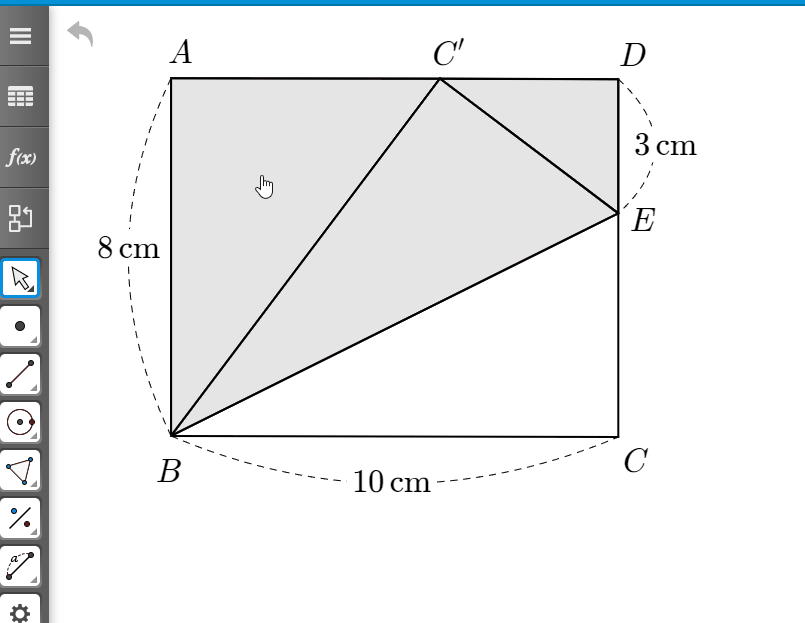
선분 모양 변경
기본도구(단축키 esc) 가 선택된 상태로 선분을 클릭하면 선분의 성질(모양, 색상 등) 을 변경할 수 있다.
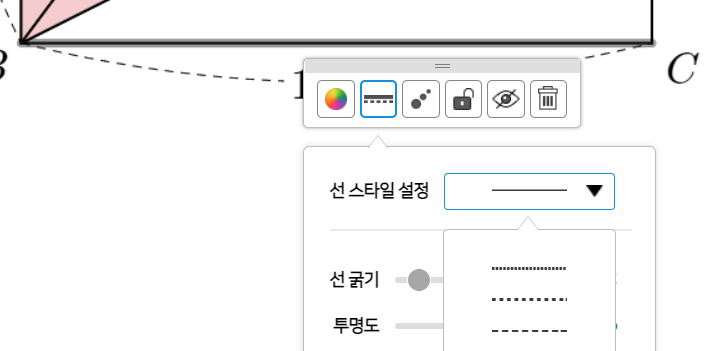
완성
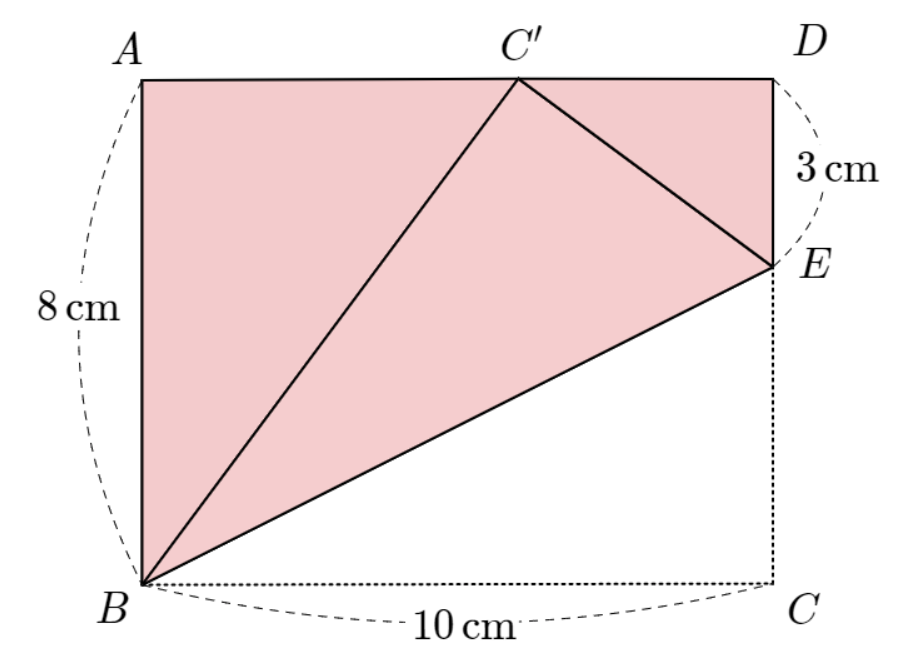
댓글
댓글 쓰기